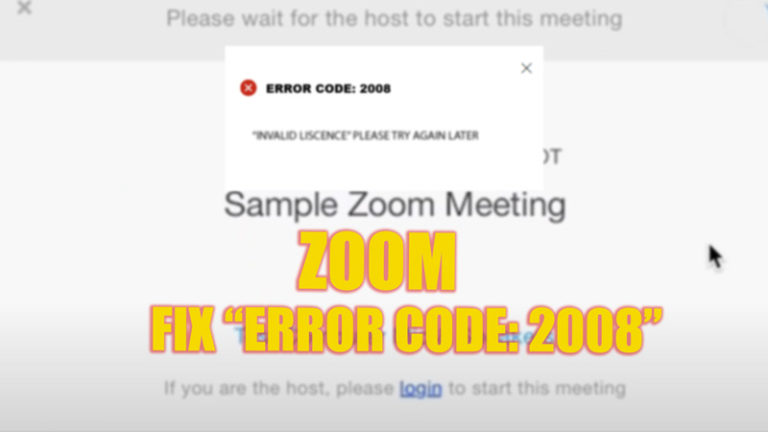Динамик iPhone 14 не работает после обновления до iOS 16.5.1

У многих пользователей iPhone 14 возникли проблемы с динамиками после обновления смартфона до iOS 16.5.1. Из-за этой проблемы с динамиком становится невозможно слушать музыку или любые другие аудиофайлы. То есть после обновления перестали работать все функции, связанные с динамиком. Эта проблема в основном возникает только после обновления, так как раньше звук работал нормально без каких-либо дефектов для пользователей Apple. В этом руководстве я подробно расскажу, как исправить неработающий iPhone 14 после обновления до прошивки iOS 16.5.1 ниже.
Исправлено: динамик iPhone 14 не работает после обновления до iOS 16.5.1

Причина того, что динамики iPhone не работают или не воспроизводится звук, может быть связана с программным или аппаратным обеспечением устройства. То есть это может быть связано с системными настройками, только с одним приложением, или затрагивать все устройство. Ознакомьтесь с некоторыми советами ниже, которые охватывают почти все исправления, чтобы решить проблему и заставить динамики iPhone снова работать без проблем.
- Проверьте переключатель аудио iPhone. Он отвечает за сохранение всего устройства в беззвучном режиме. Для этого вы можете проверить физическую клавишу на левой стороне устройства: если появится оранжевый цвет, сдвиньте клавишу на другую сторону.
- Используйте ручку громкости, чтобы отрегулировать звук. Хотя это кажется очевидным, во многих случаях приложение может изменить громкость устройства и запутать пользователя.
- Очистите аудиовыходы и устраните возможные препятствия, мешающие выходу динамика, такие как крышка, обшивка и прочий реквизит. Хороший совет — чистить динамик и звуковой приемник мягкой, чистой, сухой щеткой из щетины.
- Отключите режим фокусировки устройства, это может быть связано с отключением звука и предупреждением. Для этого откройте Центр управления и нажмите «Режим фокусировки», чтобы вернуться к настройкам по умолчанию.
- Отключите Bluetooth устройства, возможно, оно сопряжено с другим аудиоустройством. Откройте приложение «Настройки», введите «Bluetooth» и отключите эту функцию.
- Если только одно приложение не воспроизводит звук, проверьте свои личные настройки звука. Часто поток или игра могут предлагать свои собственные настройки звука.
- Перезагрузите iPhone, это может устранить ошибки и другие проблемы, связанные с программным обеспечением.
- Держите приложения и iPhone всегда в актуальном состоянии. Чтобы проверить, просто зайдите в приложение «Настройки», перейдите в «App Store» и включите «Обновления приложений». Для обновлений iOS просто перейдите в «Общие» > «Обновление ПО».
- Если проблема не устранена, перезагрузите iPhone. Войдите в приложение «Настройки», выберите «Основные» > «Перенос или сброс iPhone» > «Сбросить все настройки». Этот процесс не сотрет ваши данные, однако рекомендуется сделать резервную копию вашего устройства.
Это все, что нужно знать о том, как исправить неработающий динамик iPhone 14 после обновления до iOS 16.5.1. Пока вы здесь, вас также могут заинтересовать аналогичные типы руководств для iPhone: Исправить «Дом» хотел бы отправлять вам критические предупреждения на iPhone и Как подключить два AirPods к одному iPhone и смотреть фильм вместе.